Svarta horisontella linjer på telefonskärmen? Här är 9 enkla korrigeringar
8 min. läsa
Uppdaterad den
Läs vår informationssida för att ta reda på hur du kan hjälpa MSPoweruser upprätthålla redaktionen Läs mer

Har du svarta horisontella linjer på din telefonskärm?
Som någon som har stött på det här problemet förstår jag att du vill bli av med dem så snart som möjligt och få din telefon tillbaka till det normala.
Det är därför jag kommer att gå igenom de potentiella orsakerna till dessa linjer och tillhandahålla detaljerade lösningar som hjälper dig att åtgärda dem. Oavsett om det är ett hårdvaruproblem eller ett mjukvarufel, hittar du informationen du behöver för att återställa telefonens skärm till dess perfekta skick.
Vad orsakar svarta horisontella linjer på din telefonskärm?
Innan vi utforskar lösningarna är det viktigt att förstå vad som kan orsaka de besvärande svarta horisontella linjerna på din telefonskärm. Enligt min erfarenhet finns det flera anledningar till att det här problemet kan uppstå:
- Fysisk skada: Oavsiktliga fall eller stötar kan skada skärmen, vilket resulterar i linjer eller skärmproblem.
- Lösa anslutningar: Lösa eller frånkopplade interna komponenter, såsom kablar eller kontakter, kan leda till bildskärmsproblem.
- Överhettning: Överdriven värme kan påverka telefonens display, vilket gör att linjer visas tillfälligt.
- Vattenskador: Exponering för fukt eller vätskor kan skada skärmen och orsaka skärmavvikelser.
- Programvarufel: Programvarubuggar eller konflikter kan ibland visa sig som svarta linjer på skärmen.
- Skadade grafikdrivrutiner: Problem med grafikdrivrutinerna i din telefon kan också leda till skärmproblem. Föråldrade, skadade eller inkompatibla drivrutiner kan orsaka svarta linjer och andra skärmavvikelser.
- Tillverkningsfel: I vissa fall kan tillverkningsfel vara orsaken till bildskärmsproblem. Dessa defekter kan bli uppenbara med tiden eller plötsligt dyka upp.
Hur tar man bort de horisontella linjerna från din telefonskärm?
Här är steg-för-steg-instruktionerna för att lösa det här problemet, börja med de enklaste:
1. Starta om telefonen
Ibland kan svarta linjer på skärmen orsakas av mindre mjukvarufel. Att starta om telefonen kan hjälpa till att lösa dessa problem. Så här gör du för både Android och iPhone:
Hur man startar om en Android-telefon
- Tryck och håll ner strömbrytaren tills strömalternativ visas på skärmen.
- Tryck på "Omstart"Eller"omstart” från menyalternativen.
- Din telefon stängs av och startar om. Kontrollera om linjerna är borta efter omstarten.
Hur man startar om en iPhone
- Tryck och håll ner strömknapp + någon av volymknapparna tills skjutreglaget visas på skärmen.
- Skjut reglaget för att stänga av din iPhone.
- När telefonen är helt avstängd, tryck och håll ner strömbrytaren igen för att slå på den igen. Kontrollera om ledningarna är borta efter omstarten.
2. Starta om din telefon i felsäkert läge
Startar in din telefon felsäkert läge kan hjälpa till att avgöra om problemet är relaterat till en tredjepartsapp eller programvarukonflikt. Så här gör du för både Android och iPhone:
Hur man startar om en Android-telefon i felsäkert läge
- Stäng av enheten.
- Tryck och håll ner strömbrytaren tills tillverkarens logotyp visas. Släpp strömbrytaren och omedelbart tryck och håll ned volym ned-knappen. Håll den nedtryckt tills din telefon slutar starta om.
Din telefon bör startas om i felsäkert läge. Leta efter dess ikon på telefonskärmen.
- I säkert läge, observera om de svarta linjerna fortfarande finns. Om inte kan det vara en app från tredje part som orsakar problemet.
- Om de svarta horisontella linjerna inte visas, börja avinstallera de nyligen installerade apparna en efter en.
- Varje gång du avinstallerar en app, starta om telefonen i normalt läge för att kontrollera om linjerna är borta. Gör detta tills du hittar den skyldige.
Tyvärr, Säkert läge är inte en funktion på iPhones. Om du misstänker ett programvaruproblem, överväg att felsöka med andra metoder som att uppdatera din programvara eller återställa din enhet.
3. Få skärmen reparerad
Om din telefon har fått fysisk skada, till exempel en sprucken eller krossad skärm, kan det vara orsaken till svarta horisontella linjer. Det är viktigt att få det reparerat av en fackman. Att reparera fysiska skador kräver teknisk expertis, och försök med en gör-det-själv-fix kan förvärra problemet.
Kontakta din telefontillverkare eller ett certifierat reparationscenter för en pålitlig lösning. De kommer att bedöma omfattningen av skadan och byta ut skärmen vid behov, för att säkerställa att din telefon ser ut och fungerar som ny.
4. Få din telefon kontrollerad för lösa anslutningar
Lösa interna anslutningar kan orsaka skärmproblem, till exempel en svart skärm eller svarta horisontella linjer på telefonskärmen. Om du är bekväm med grundläggande demontering kan du öppna telefonen och leta efter lösa kablar och kontakter. Den här processen kan dock vara knepig, och det är tillrådligt att söka professionell hjälp om du är osäker på att ta isär telefonen.
Proffs kan diagnostisera och fixa lösa anslutningar och se till att telefonens display fungerar korrekt.
5. Stäng av telefonen och låt den svalna
Om din telefons skärm visar svarta horisontella linjer på grund av överhettning är lösningen enkel: stäng av den och låt den svalna. Långvarig användning eller körning av resurskrävande appar kan orsaka överhettning, vilket leder till tillfälliga visningsavvikelser.
Ge enheten lite tid att svalna och sätt på den igen när den når en normal temperatur. Detta löser ofta problemet utan ytterligare ingrepp.
6. Åtgärda vattenskador
Vattenskador kan orsaka förödelse på telefonens skärm. Om din telefon har utsatts för fukt eller vätskor, följ dessa steg för att lösa problemet:
- Avstängning: Stäng av telefonen omedelbart för att förhindra ytterligare skador.
- Ta bort tillbehör: Ta ut batteriet, SIM-kortet och alla andra löstagbara komponenter.
- Torka ut: Lägg din telefon i en påse med okokt ris eller använd ett speciellt fuktabsorberande medel. Låt den sitta i minst 48 timmar för att säkerställa fullständig torkning.
- Sök professionell hjälp: Om problemet kvarstår efter torkning, kontakta en professionell reparationsservice för en grundlig bedömning och eventuellt utbyte av komponenter.
7. Uppdatera din telefon
Programuppdateringar inkluderar ofta buggfixar och förbättringar som kan lösa skärmproblem. Det är viktigt att hålla telefonens operativsystem uppdaterat. Så här gör du uppdatera telefonens operativsystem.
Hur man uppdaterar en Android-telefon
- Gå till Inställningar app.
- Bläddra ner och tryck på Programuppdatering or Systemet, beroende på telefonens inställningar.
- Välja Programuppdatering eller liknande alternativ.
- Tryck på Sök efter uppdateringar knapp,
- Om en uppdatering är tillgänglig följer du instruktionerna på skärmen för att ladda ner och installera den.




Hur man uppdaterar en iPhone
- Navigera till Inställningar app.
- Bläddra ner och tryck på Allmänt.
- Tryck på Programuppdatering alternativ.
- Välja Hämta och installera om en uppdatering är tillgänglig och följ instruktionerna på skärmen.



8. Slå på telefonens batteri
Ibland kan strömrelaterade problem orsaka skärmavvikelser. Att cykla på telefonens batteri kan hjälpa till att kalibrera om energihanteringen. Så här gör du:
- Använd din telefon: Använd din telefon tills batteriet är helt urladdat och den stängs av.
- Ladda din telefon: Anslut din telefon till en laddare och låt den ladda till 100 % utan avbrott.
- Starta om din telefon: När du har nått en full laddning startar du om telefonen. Kontrollera om linjerna har försvunnit.
9. Återställ din telefon
Om ingen av de tidigare lösningarna fungerar, a fabriksåterställning kan vara din sista utväg. Tänk på att detta kommer att radera all data på din telefon, så det bör bara försökas om du är säker på att problemet inte beror på fysisk skada. Så här gör du:
Hur man återställer en Android-telefon
- Gå till Inställningar app.
- Bläddra ner och välj Systemkrav.
- På nästa skärm trycker du på Återställa alternativ.
- Välja Återställ telefon eller liknande alternativ.
- Bekräfta återställningen genom att trycka på ÅTERSTÄLL TELEFON och följ instruktionerna på skärmen.




Steg för att återställa en iPhone
- Öppna Inställningar app på din iPhone
- Bläddra ner och tryck på Allmänt.
- Under inställningarna "Allmänt", tryck på Överför eller återställ iPhone alternativ.
- Välj sedan Radera allt innehåll och inst och följ instruktionerna på skärmen.



Slutsats
Att uppleva svarta horisontella linjer på din telefonskärm kan vara en anledning till oro, men det är inte nödvändigtvis slutet på din enhets användbarhet. Nyckeln till att lösa detta problem ligger i att förstå dess grundorsak. Oavsett om det är fysisk skada, lösa anslutningar, överhettning, vattenskador eller ett programvarufel, finns det steg du kan vidta för att lösa problemet.
Kom ihåg att det är viktigt att säkerhetskopiera dina data innan du försöker göra några större felsökningssteg, särskilt en fabriksåterställning. Om du är osäker på problemet eller obekväm med DIY-fixar är det alltid en bra idé att konsultera en professionell tekniker.
Dela gärna vilken lösning som fungerade för dig i kommentarerna nedan! Dessutom om du undrar varför är min telefonskärm så mörk på full ljusstyrka, vi har täckt dig.



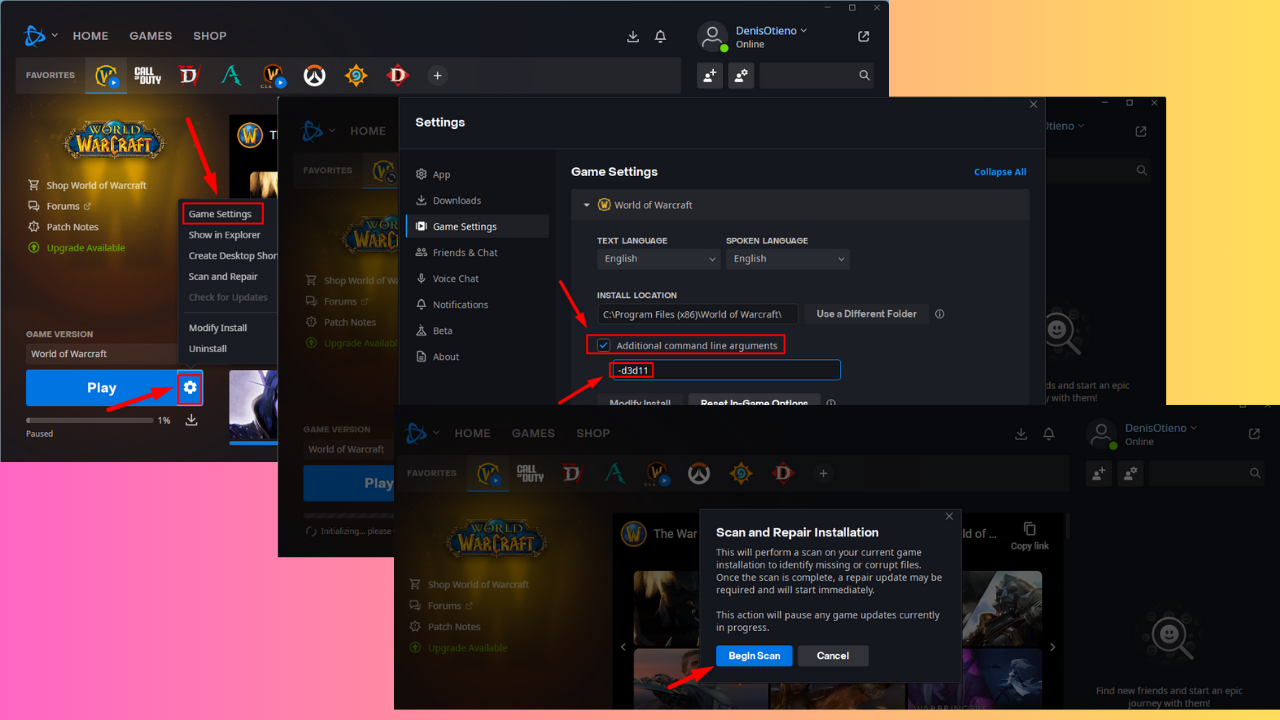

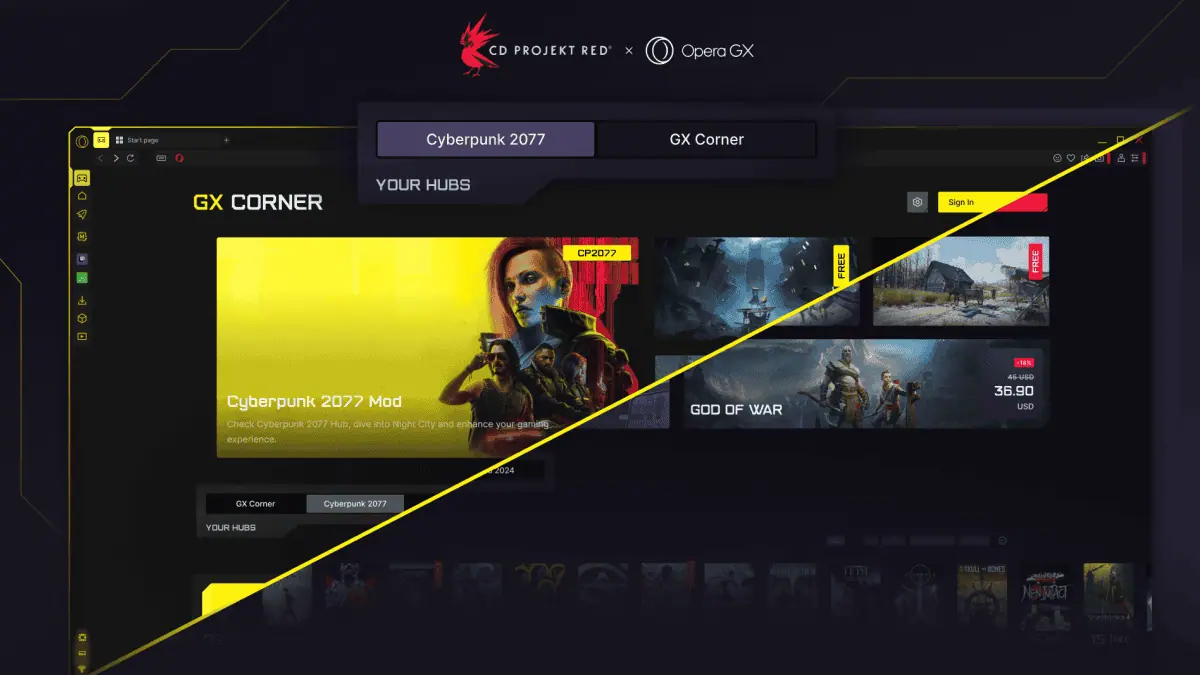





Användarforum
0 meddelanden